Mit Deals & Projects verwaltest du ganz einfach die Überstunden und Urlaubstage deiner Mitarbeiter und erstellst mit wenigen Klicks einen Monatsbericht dazu. Wie das im Detail funktioniert, erklären wir dir hier.
INHALTSVERZEICHNIS
- Wie verwalte ich das Urlaubskonto?
- Überblick über das aktuelle Überstunden- und Urlaubskonto
- Wie schließe ich einen Monat ab?
- Manuelle Korrektur durchführen
- Wie erstelle ich einen entsprechenden Arbeitszeitbericht?
Wie verwalte ich das Urlaubskonto?
1. Du kannst für jeden Mitarbeiter das entsprechende Kontingent für die Urlaubstage pro Jahr hinterlegen. Gehe dafür in die Benutzereinstellungen in den Einstellungen.

2. Öffne die Bearbeitungsmaske eines Benutzers. Im Bereich Weitere Einstellungen findest du eine Option zum Hinterlegen der Urlaubstage dieses Benutzers. Trage dort die Urlaubstage für den jeweiligen Benutzer ein.
Dieses hinterlegte Urlaubskontingent kann dann pro Benutzer einmalig zu Beginn des Jahres für das neue Kalenderjahr eingebucht werden. Dadurch wird das volle Kontingent aus den Benutzereinstellungen zum Urlaubskonto hinzugefügt.
HINWEIS: Dieser Vorgang kann nur einmalig durchgeführt werden! Bitte kontrolliere daher vorher, ob bei allen Benutzern der Urlaub richtig hinterlegt wurde und ob du diese Werte so eintragen möchtest.
1. Gehe dafür auf Einstellungen --> Aufgaben, Kalender & Zeiterfassung und klicke auf Arbeitszeiten.
2. Dort findest du im oberen Bereich die Option Urlaub für dieses Jahr einbuchen. In diesem Beispiel wurden dann so 26 Urlaubstage für die festen Mitarbeiter "Ben Martens" und "Laura Sommer" eingebucht. Dies erkennst du dann im Bereich "Aktueller Stand" --> Spalte "Urlaubskonto":
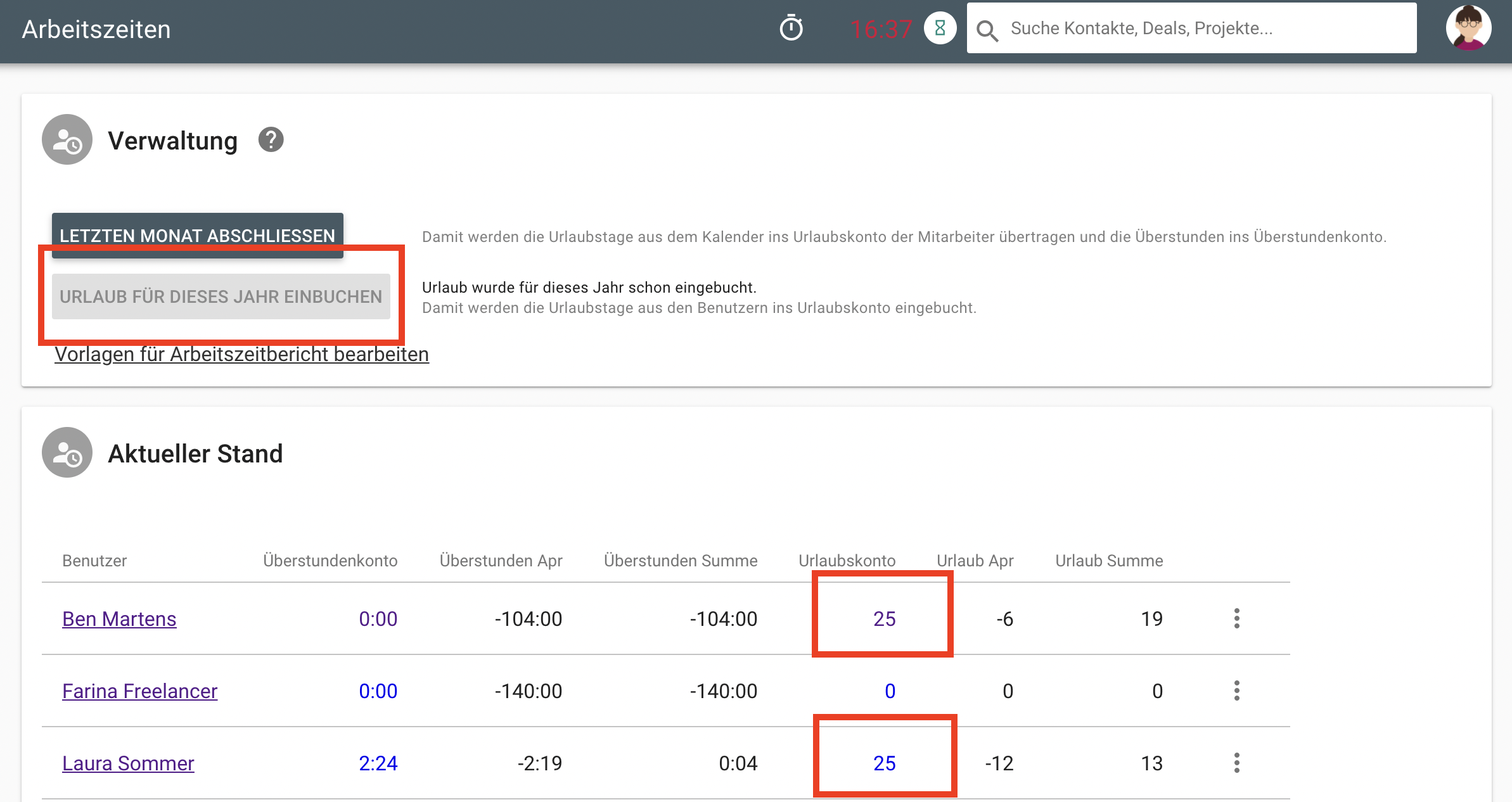
Überblick über das aktuelle Überstunden- und Urlaubskonto
Im Bereich Arbeitszeiten findest du also einen aktuellen Stand über alle Zeiten, Überstunden und Urlaubstage. Für jeden Benutzer wird hier das Urlaubs- und Überstundenkonto geführt. Bei Klick auf den jeweiligen Benutzer oder die einzelnen Werte öffnen sich auch direkt die jeweiligen Details zu den z.B. Überstunden oder Urlaubstagen.
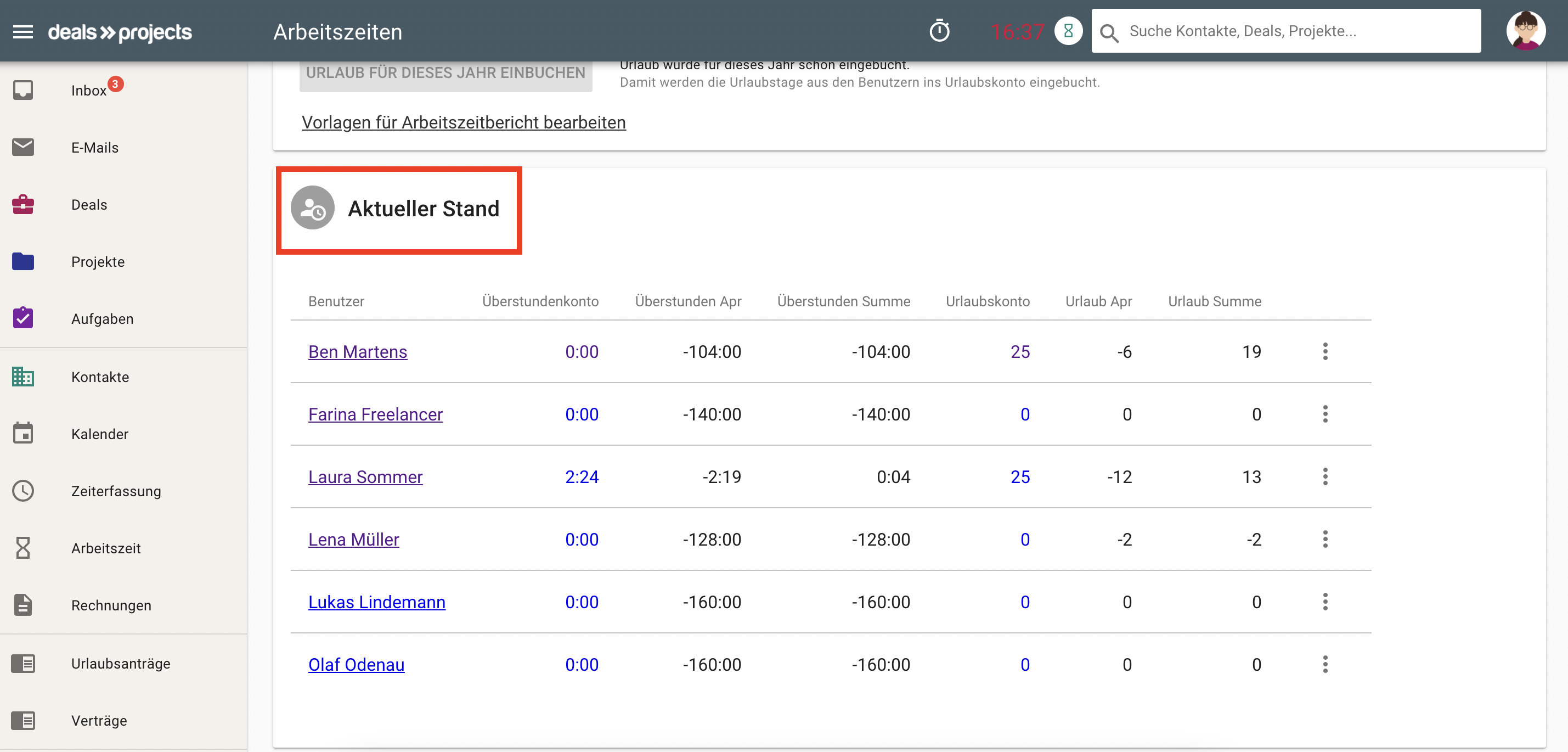
Um doch nochmal etwas an den eingetragenen Urlaubstagen zu verändern, kann der Benutzer per Klick auf den Namen oder über das Kontextmenü (3 Punkte) geöffnet werden, um so in die Benutzer-Ansicht zu gelangen.
In der Benutzer-Ansicht sieht man alle Einträge aus der Historie zu dem jeweiligen Benutzer sowie den Überblick über Urlaub und Überstunden.
Im Reiter "Urlaub" kann dann nochmal ein Urlaubstag über das rote Plus-Symbol hinzugefügt werden oder mit einem negativen Wert (-1) entfernt werden.
Wie schließe ich einen Monat ab?
Monatsabschluss vorbereiten
WICHTIGER HINWEIS: Jeder Monatsabschluss kann nur einmal vorgenommen werden! Bitte kontrolliere daher VORHER, ob alle An- und Abwesenheiten korrekt erfasst wurden und schließe den Monat erst dann ab, wenn alles vollständig eingetragen ist.
Hier eine hilfreiche Checkliste:
- Urlaubstage: Sind alle Urlaubstage korrekt und vollständig im Kalender hinterlegt und freigegeben (falls mit Urlaubsanträgen gearbeitet wird)?
Wurde Urlaub doch nicht genommen, ist aber noch im Kalender eingebucht? Dann muss dieser dort entfernt werden, da er sonst Einfluss auf das Urlaubskonto nimmt. - Arbeitszeiten: Sind für alle Mitarbeiter sämtliche Arbeitszeiten/ Stunden für den letzten Monat vollständig erfasst und eingetragen worden?
- Andere Abwesenheiten: Das Kind war krank? Es gab Sonderurlaub? Sind sämtliche Abwesenheiten korrekt hinterlegt?
Monat abschließen
- Gehe auf Einstellungen und klicke im Bereich Aufgaben, Kalender & Zeiterfassung auf Arbeitszeiten

- Im Bereich Verwaltung findest du den Button Letzten Monat abschließen. Hier kann nun zum Monatswechsel der Monat abgeschlossen werden.

- Sobald auf diesen Button geklickt wird, werden sämtliche eingetragene Urlaubstage und Überstunden aus dem Vormonat gezogen und in das Überstunden- und Urlaubskonto eingetragen.
Hat der Benutzer also z.B. 26 Urlaubstage hinterlegt und bis einschließlich April 6 Urlaubstage in den Kalender eingetragen, so verringert sich die Summe des Urlaubs bei Monatsabschluss zu Anfang Mai auf 19 Tage.
Manuelle Korrektur durchführen
Sollte bei der Einbuchung der Zeiten doch einmal ein Fehler passiert sein, können die Daten manuell korrigiert werden.
- Gehe dafür wieder in die Einstellungen und klicke im Bereich Aufgaben, Kalender & Zeiterfassung auf Arbeitszeiten.
- In der Übersicht über den aktuellen Stand siehst du alle Zeiten, Überstunden und Urlaubstage pro Benutzer aufgelistet. Für jeden Benutzer wird hier ein Urlaubs- und Überstundenkonto geführt.

- Klicke in dieser Ansicht auf das Kontextmenü (3 Punkte) eines Benutzers und wähle die Option Öffnen.

- Die Benutzer-Ansicht wird geöffnet. Hier sieht man alle Einträge aus der Historie zu dem jeweiligen Benutzer sowie jeweils einen Reiter für Urlaub und für Überstunden.

- Wurde z.B. im Vormonat ein Urlaubstag nicht genommen, aber nicht aus dem Kalender entfernt, kann dieser Urlaubstag hier manuell wieder freigegeben werden.
Klicke dafür auf den Reiter Urlaub und dann unten rechts auf das rote Plus-Symbol. Hier kann nun ein Urlaubstag mit einem negativen Wert (-1) entfernt werden.
Um einen oder mehrere Urlaubstage hinzuzufügen, kann ein positiver Wert genutzt werden.
Genau so kannst du auch im Reiter Überstunden vorgehen, um Überstunden zu korrigieren.
- Klicke auf Anlegen, um das Urlaubskonto entsprechend zu aktualisieren.
Wie erstelle ich einen entsprechenden Arbeitszeitbericht?
Im Bereich Arbeitszeiten in den Einstellungen kannst du außerdem einen entsprechenden Arbeitszeitbericht pro Mitarbeiter erstellen.
1. Wähle dafür über das Kontextmenü des gewünschten Mitarbeiters die Option Arbeitszeitbericht.
2. Wähle in der folgenden Maske aus, welche Vorlage du nutzen und welchen Zeitraum du ausgeben lassen möchtest und klicke auf herunterladen.
3. Schon wird dir der entsprechende Arbeitsbericht als PDF-Datei erstellt und heruntergeladen








